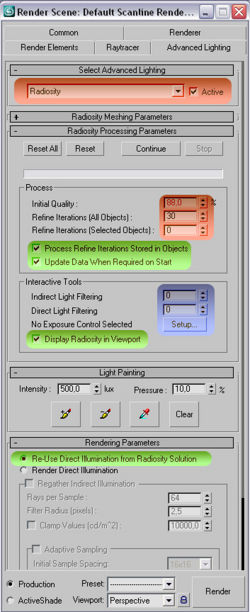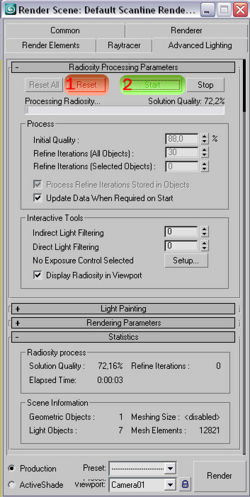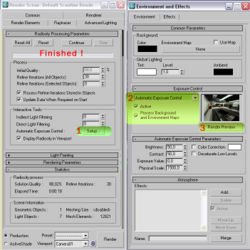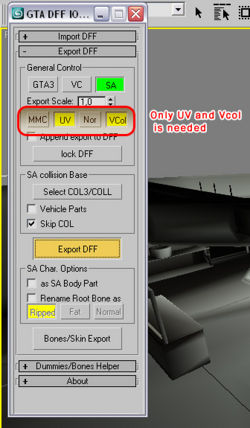Radiocity lighting and vertex color
Материал из GTAModding.ru
Версия от 10:44, 28 декабря 2008; Chipsman (обсуждение | вклад)
В этом уроке мы узнаем как сделать Vertex Colors используя Radiosity.
Что такое Radiosity?
Это в основном лучший способ осветить объекты для их визуализации или прелайта, точно как в GTA.
Radiosity - очень мощный вычислительный процес, который может симулировать реалистичное освещение,
с различными эфектами.
Vertex Colors
Что вы должны знать (читать внимательно):
При визуализации цветов вершин как геометрической сеткой, вы должны указать по крайней мере 2 параметра.
Первый параметр – качество освещение сцены. Свет должен быть всегда равен ¾ от модели для экстерьера. Также необходимо использовать мягкие параметры теней (shadow map). Свет в экстерьерах никогда не должен быть белым. Всегда используйте небольшое количество желто-серого.
Для интерьеров свет должен быть другим. Вы должны побаловаться с визуализацией, прежде чем применять Vertex Colors. Проиграйтесь с параметрами интенсивности, степенью ослабления при удалении и расширенными параметрами теней.
ПРИМЕЧАНИЕ: при использовании более 8-ми источников света, 3ds Max не будит отображать добавленые источники света в окне проекции, это будет видно только при визуализации. Для интерьеров используйте бело-голубой неоновый цвет и интенсивность 1.0 для источников света создающих тень.
Подсказка: Если вы выставили свои источники света правильно (корректно), но ваша сцена выглядит слишком темной, пожалуйста, не увеличивайте их интенсивность, а просто добавьте еще один небольшой источник света серого цвета интенсивностью 0.1-0.2.
Другой параметр, необходимый для хорошего качества Vertex Colors, это количество полигонов на поверхностях, на которые проэктируется тень. Позвольте объяснить: поскольку цвета присваиваются вершинам, то чем большее количество вершин, тем больше будут заметны изменения теней и освещенности. Хорошим способом повышения резолюции мэша без его дробления это - Tesselate. Используйте его с напряженностью к 0. Это разделит ваши полигоны на 4, увеличивая таким образом количество вершин на вашей геометрической сетке.
Туториал:
- Запустите 3Dsmax 8 или 9, любой SP которий у Вас есть.
- Создайте свою сцену, если она уже у Вас есть, то обедините ее с этой (merge).
- Зайдите в панель рендеринга, окно Advanced Lighting (продвинутое освещение).
- Установите все параметры как на скриншоте ниже:
- Вы видете, что сцена выглядит все еще также, как и раньше. Разместите ваши источники света, как указывалось выше, в нужном месте. Не на неонах, а немного ниже (см. скрин). мы не в реально жизни, omnis нужно разместить по-иному.
Теперь, когда все замучено так, как мы хотим,
1. Нажмите "Reset", чтобы сбить старые настройки, в случае, если вы делаете это во второй раз. 2. Нажмите "Start", и ждите пока закончится процесс.Это может занять много времени на галимых компах. Также на время будет влиять выбраное вами качество. В нашем примере - 88% - хорошее соотношение время/качество.
- Кроме того, улучшение итерации* также является очень важным для получения наилучшего результата. Подождите пока это все дело делается). Пойдите выпейте чашечку горячего кофе.
=> Когда это все закончится, следуйте инструкциям на картинке:
1. Кликните на баттоне "Setup", чтобы установить настройки, на даный момент еще ничего не настроено. 2. Установите те же настроики что и на скрине.
Подсказка: Вы можете настроить окружающий цвет, цвет фона и оттенок освещения, чтобы получить настройки атмосферы которые вы хотите (которые Вам нравятся). Каждый раз, когда что-то меняете, жмите "Render Preview".
Подсказка: Вы можете настроить яркость и контрастность, но будьте осторожны, так как изменение этих параметров явно не видно в области простмотра. 3. Нажмите "Render Preview", теперь Вы видите Radiosity в окне просмотра. иммено его мы будем экспортить скриптами Кама, но перед этим, выполните следующие действия:
- Выделете модель, идите в панель инстументов, найдите панель "Assign Vertex Colors"(жмете кнопочку more и выбираете из списка).
- Снова установите те же параметры что и на скрине. Убедитесь что отмечены "Radiosity, Reuse Illum From Solution" в опциях.
- Жмите "Assign to Selected" и ждите.
- теперь Вы можете увидеть результат как на картинке ниже:
=> Последний шаг:
Юзайте такие значения при экспорте:
результат: